Es ist einfach Benutzerdefinierte Texturen für die Desktop UHR zu verwenden ab der Version 7.01!Wer gute Kenntnisse in Umgang mit Grafiken, PNG, Alpha Transparenz, ... hat, kann im Handumdrehen eine eigene Desktop Uhr Gestalten ohne viel Aufwand, im Allgemeinen sollte Jeder ein wenig sich mit der Digitalen Grafik auskennen, dies kann nur von Vorteil sein! 1.) ... Hier ist eine Schlichte Kinderuhr, die Ich in 10 Minuten zusammengestellt habe!
|
| (Bild-1) Benutzerdefinierte Textur für die Desktop UHR verwenden! |
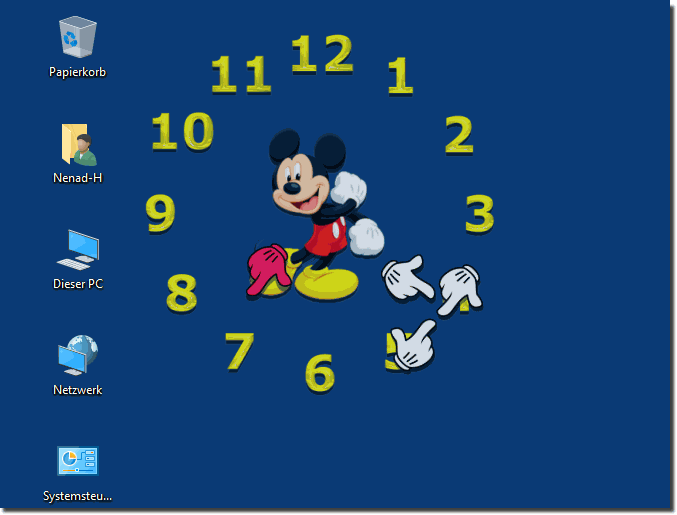 |
2.) Die Regeln bei den Benutzerdefinierten Bildern!
1. Öffnen Sie den Ordner der Ini Datei2. Erstellen Sie hier den Ordner img
3. Diese können Sie dann für die eigene Textur der Desktop Uhr verwenden
( ... siehe Bild-2 Punkt 1 bis 4)
clock_*_bg.png ist das Basisbild für die eigene UHR
Hier ist die Layer Reihenfolge
clock_*_bg.png < Hintergrund (Background)
clock_*_cf.png < Ziffernblatt (Clock Face)
clock_*_hour.png < Uhrzeiger
clock_*_min.png < Minutenzeiger
clock_*_sec.png < Sekundenzeiger
Es geht aber auch nur mit zwei Bildern:
clock_*_bg.png < Hintergrund (Back-Ground)
clock_*_min.png < Minutenzeiger
In diesem Fall wird aus dem Minutenzeiger der Uhrzeiger und der Sekundenzeiger generiert!
Es geht aber auch nur mit einem Bild:
oder nur clock_*_bg.png < Hintergrund
Dann wird der alternative Sekundenzeiger verwendet ;-)
| (Bild-2) Eigene Texturen für die Desktop UHR Ordner und Regel! |
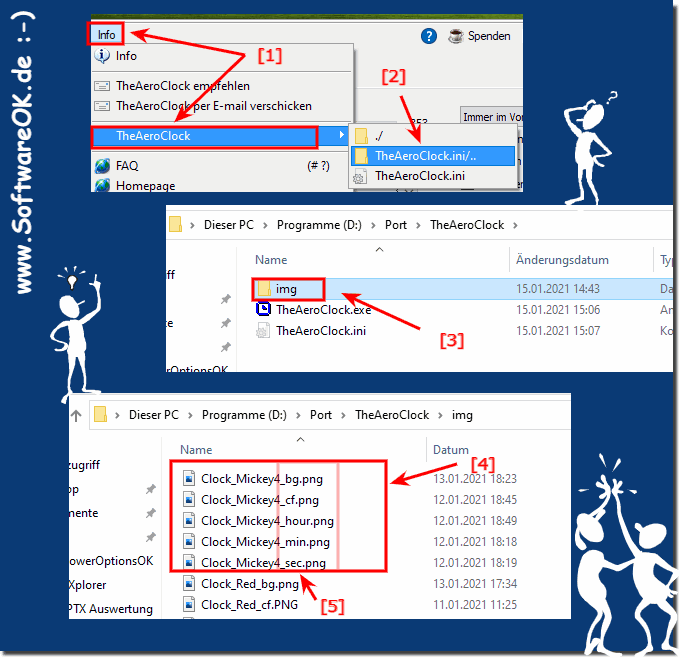 |
3.) Was für Software ist geeignet, um die Bilder zu erstellen?
Es gibt verschiedene Softwareanwendungen, für die Erstellung sind vektorbasierten Bildern geeignet. Hier sind einige der beliebtesten Optionen:
Adobe Illustrator: Adobe Illustrator ist eine der bekanntesten und leistungsstärksten Vektorgrafiksoftwareanwendungen auf dem Markt. Sie bietet eine breite Palette von Werkzeugen zur Erstellung von Vektorillustrationen und -grafiken.
CorelDRAW: CorelDRAW ist eine weitere beliebte Vektorgrafiksoftware, die sowohl von professionellen Designern als auch von Hobbyisten verwendet wird. Es bietet eine Vielzahl von Werkzeugen und Funktionen zur Erstellung von Vektorgrafiken.
Inkscape: Inkscape ist eine Open-Source-Vektorgrafiksoftware, die kostenlos verfügbar ist. Sie ist eine gute Option für diejenigen, die eine leistungsfähige Vektorgrafiksoftware suchen, ohne dafür bezahlen zu müssen.
Affinity Designer: Affinity Designer ist eine Vektorgrafiksoftware von Serif, die als kostengünstige Alternative zu Adobe Illustrator positioniert ist. Sie bietet viele fortschrittliche Funktionen und eine benutzerfreundliche Oberfläche.
Sketch: Sketch ist eine Vektorgrafiksoftware, die sich besonders an UX- und Webdesigner richtet. Sie ist für die Erstellung von Benutzeroberflächen und Webdesigns optimiert.
Gravit Designer: Gravit Designer ist eine weitere kostenlose Vektorgrafiksoftware, die sowohl online als auch als Desktop-Anwendung verfügbar ist. Sie bietet eine breite Palette von Werkzeugen und ist einfach zu erlernen.
Vectr: Vectr ist eine einfache und benutzerfreundliche Vektorgrafiksoftware, die online im Browser oder als Desktop-Anwendung verwendet werden kann. Sie eignet sich gut für Anfänger.
Die Wahl der Software hängt von Ihren individuellen Anforderungen, Ihrem Budget und Ihrer Erfahrung ab. Adobe Illustrator wird oft von Profis bevorzugt, während Inkscape und andere kostenlose Optionen für Einsteiger eine gute Wahl sein können. Es kann hilfreich sein, verschiedene Programme auszuprobieren, um herauszufinden, welche am besten zu Ihren Bedürfnissen passt.
4.) Tipps für die Bildersuche für die Desktop UHR!
Der Begriff PNG und transparent ist immer von Vorteil, egal ob Google Bilder Suche, oder die von Bing!Zum Beispiel:
► Transparente PNG MICKEY MOUSE
► Transparente Harry Potter Bürste
► Transparente Besen PNG
Tipp: ►► bei Problemen mit Transparenz bei einigen Bildern!
5.) Download der Beispiel Bilder für die Desktop Uhren!
►► ... Download_Beispiel_Uhren.zip
PS:
Ich werde beizeiten weitere Bilder und Texturen hinzufügen, jetzt nur mal als Vorlage.
Denken Sie daran, bei der Verwendung von Bildern aus dem Internet immer die Urheberrechtsbestimmungen zu beachten und sicherzustellen, dass Sie die erforderlichen Genehmigungen oder Lizenzen für die Verwendung der Bilder erhalten, wenn Sie sie für kommerzielle Zwecke verwenden möchten.
6.) Was ist mit dem Copyright und Co. was ist zu beachten?
Wenn Sie es für Private Desktop Uhr verwenden und es nicht weiterverkaufen oder verteilen gibt es keine ProblemeDas Urheberrecht schützt die Rechte der Urheber an ihren kreativen Werken, einschließlich Bildern, Fotos und Grafiken. Wenn Sie von jemand anderem erstellte Bilder verwenden möchten, müssen Sie sicherstellen, dass Sie über die erforderlichen Nutzungsrechte verfügen, um Urheberrechtsverletzungen zu vermeiden.
Hier sind einige wichtige Punkte im Zusammenhang mit Urheberrecht und Bildnutzung:
Urheberrechtsschutz: Sobald ein Bild erstellt wurde, genießt es automatisch Urheberrechtsschutz, und der Autor hat das ausschließliche Recht, das Bild zu reproduzieren, zu verbreiten, abgeleitete Werke daraus zu erstellen und öffentlich anzuzeigen oder aufzuführen.
Lizenzen: Viele Urheber stellen ihre Bilder unter spezifischen Lizenzen zur Verfügung, die die Nutzungsbedingungen des Bildes festlegen. Beispiele hierfür sind die Creative-Commons-Lizenzen, die je nach Lizenzbedingungen unterschiedliche Nutzungsebenen zulassen.
Public Domain: Einige Bilder sind gemeinfrei, das heißt, sie unterliegen nicht mehr dem Urheberrechtsschutz und können von jedem frei verwendet werden. Dies kann durch Ablauf des Urheberrechts oder durch bewusstes Handeln des Autors erreicht werden.
Eigene Bilder: Wenn Sie Ihre eigenen Bilder erstellen, sind Sie in der Regel der Ersteller und haben die volle Kontrolle über deren Verwendung. Normalerweise können Sie sie nach Belieben verwenden.
Lizenzfreie Bilder: Es gibt auch Websites und Dienste, die lizenzfreie Bilder anbieten. Diese Bilder können gegen eine einmalige Gebühr oder kostenlos verwendet werden, ohne dass eine besondere Lizenz oder Genehmigung erforderlich ist.
Genehmigung einholen: Wenn Sie ein Bild verwenden möchten, das nicht unter einer offenen Lizenz steht, sollten Sie die ausdrückliche Genehmigung des Autors einholen. Dies kann in Form einer Lizenzvereinbarung oder einer schriftlichen Einwilligung erfolgen.
Fair Use: In einigen Fällen kann die Verwendung urheberrechtlich geschützter Bilder unter den in bestimmten Ländern anerkannten Grundsatz der „Fair Use“ fallen. Dies ermöglicht die Nutzung geschützter Werke unter bestimmten Voraussetzungen, z.B. B. zu Bildungszwecken oder zur Kritik und Kommentierung. Die genauen Bedingungen können jedoch von Land zu Land variieren.
Es ist wichtig zu beachten, dass die Urheberrechtsgesetze von Land zu Land unterschiedlich sein können und es ratsam ist, die spezifischen Gesetze und Vorschriften in Ihrem Land zu prüfen. Wenn Sie sich nicht sicher sind, ob Sie ein bestimmtes Bild verwenden dürfen, sollten Sie rechtlichen Rat einholen oder sich an den Urheberrechtsinhaber wenden, um die erforderliche Genehmigung einzuholen. Eine Urheberrechtsverletzung kann rechtliche Folgen haben, einschließlich Bußgeldern und Schadensersatz.
FAQ 13: Aktualisiert am: 27 April 2024 19:03
